Outlookから「McAfeeAnti-Spam」を削除する

Microsoft OutlookからMcAfee Anti-Spamタブを削除する方法。

これらの手順を使用して、電子メール受信者がMicrosoft Outlook2016または2013でメッセージを転送する機能を無効にすることができます。
注:この機能は、Microsoft ExchangeServerを使用するエンタープライズ環境でのみ適切に機能します。Yahoo!などの他のサービスを介してメッセージを受信する受信者 または、Gmailは引き続きメッセージを転送できます。
「新着メール」ボタンを選択して、メッセージの作成を開始します。
「オプション」タブを選択します。
「権限」を選択します。
これまでこの機能を使用したことがない場合は、「RightsManagementサーバーに接続してテンプレートを取得する」を選択するオプションがあります。このオプションを選択してください。
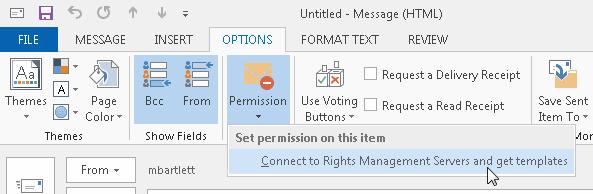
テンプレートをインストールすると、「権限」>「転送しない」を選択できるようになります。
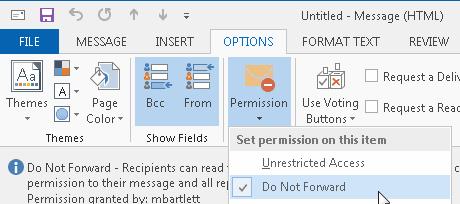
メッセージを完成させてから送信してください。受信者は、電子メールで[転送]オプションが無効になります。
Outlookのバージョンで[アクセス許可]オプションが表示されない、またはグレー表示されるのはなぜですか?
この機能は、MicrosoftOfficeのProバージョンまたはProPlusバージョンでのみ使用できます。
この方法を使用した場合でも、受信者が私のメールを転送する方法はありますか?
はい。これは、メッセージの転送を防ぐための絶対確実な方法ではありません。メッセージの転送からの保護層を提供するだけです。受信者は引き続き電子メールからテキストをコピーしてから、新しいテキストに貼り付けて、好きな場所に送信できます。
Microsoft OutlookからMcAfee Anti-Spamタブを削除する方法。
Outlookメッセージを削除できない問題を解決するための7つの効果的な方法をご紹介します。Officeの更新・修復、Outlookクリーンアップツールの使用、受信トレイ修復ツールの実行など、詳細な手順を解説します。
Microsoft Outlook2016または2013で電子メールアドレスとドメインをブロックする方法。
MicrosoftOutlookの連絡先をWindowsLive / Hotmailアカウントにインポートする方法。
Microsoft Outlook2016または2013でDEP設定を有効または無効にする方法。
OLE登録エラーが発生したMicrosoftOutlookのエラーを解決します。プログラムが正しくインストールされていませんエラー。
添付ファイルを開こうとしたときにMicrosoftOutlookで発生するCantCreateFileエラーを解決します。
Microsoft Outlook2016または2013で他の人に連絡先リストを送信する方法。
すべての参加者にキャンセルを送信せずに、Microsoft Outlook2016または2013で会議をキャンセルする方法。
ジャンクオプションがMicrosoftOutlookでグレー表示されるのはよくあることです。この記事では、その対処方法を説明します。
Microsoft Outlook 2016、2013、および2010で会議の招待を受け入れたユーザーを確認します。
Outlookの迷惑メールフィルターを無効にするには、ホームメニューをクリックし、[迷惑メール]を選択し、[迷惑メールオプション]に移動して、[自動フィルタリングなし]を選択します。
MailTipsは、間違った受信者に電子メールを送信するなどの恥ずかしい状況を回避するのに役立つ便利なOutlook機能です。
Outlookでフォルダのセットを開くことができないというエラーを修正するには、セーフモードで電子メールクライアントを開き、アドインを無効にします。
編集または保存しようとしているタスクをこのフォルダーに保存できないとOutlookが判断した場合は、Officeを更新し、Officeファイルを修復します。
Microsoft PowerPoint 365でスライドショーを自動的に再生する方法を示すチュートリアルです。
このガイドを使用して、Microsoft Excel for Office 365ファイルに「読み取り専用で開く」と表示されるプロンプトを強制します。
Microsoft Outlook 365の連絡先を簡単にvCardファイルにエクスポートする方法をご紹介します。
Microsoft Excelでセル内の数式の表示を有効または無効にする方法を学びます。
このチュートリアルでは、Microsoft Excel 365でセルをロックおよびロック解除する方法を学びます。
Microsoft Outlookで迷惑メールオプションがグレーアウトすることは一般的です。この記事では、その対処方法を説明します。
Microsoft PowerPoint 365の別のプレゼンテーションファイルからスライドをインポートする方法を示すチュートリアルです。
最もよく使用する機能を短時間で実行するために、Wordでマクロを作成する方法を見つけてください。
Microsoft Office 365アプリケーションでのクリップボードオプションの表示/非表示を有効にする方法を説明します。
Microsoft Word 2016が既存のテキストに上書きされている場合は、テキストが上書きされる問題を解決するための簡単な手順を学びましょう。



















